ReiBoot - برنامج إصلاح نظام iOS المجاني رقم 1
أصلح أكثر من 150 مشكلة في iOS دون فقدان البيانات والترقية iOS 26/الرجوع إلى إصدار أقدم بأمان
ReiBoot: أداة إصلاح iOS رقم 1
إصلاح أكثر من 150 مشكلة في نظام iOS دون فقدان البيانات
تعد واحدة من أكثر المشكلات شيوعًا التي يضطر المستخدمون لمواجهتها مع الايفون الجديد هي عدم تمكينه أو عدم قدرته على التنشيط بسبب بعض المشكلات، ستظهر على الشاشة رسالة "غير قادر على التنشيط، هناك تحديث مطلوب لتنشيط الـ iPhone" . فإذا حصلت على ايفون 15 الأحدث ولا يمكن تنشيط جهازك ايفون 15، فهذا الدليل مثالي بالنسبة لك.
يعتبر الغرض من هذا المقال هو مناقشة ثماني طرق مختلفة يمكنك من خلالها حل مشكلةغير قادر على تنشيط الايفون 15. لذا، إذا كنت تواجه مشكلات في تنشيط ايفون 15، فاستمر في القراءة لمعرفة كيفية حلها!
إذا كنت تتساءل عن سبب تعذّر تنشيط ايفون 15، فقد يكون هناك أسباب متعددة وراء ذلك، والتي تتراوح من مشكلة بسيطة في اتصال الشبكة إلى مشكلة في الجهاز نفسه.
وفيما يلي بعض الأسباب الشائعة:
إذا كنت ترغب في إصلاح مشكلة تعذّر تنشيط ايفون 15، يمكنك القيام بذلك عن طريق اتباع هذه الطرق المختلفة:
هناك أمر هام أولاً يجب القيام به عندما تواجه مشكلة تنشيط ايفون 15 هو التحقق من حالة نظام Apple.حيث يحتوي Apple على صفحة مخصصّة لعرض حالة أنظمتهم في الوقت الحقيقي.

كما يجب أن تبحث عن "تنشيط الجهاز iOS" على وجه الخصوص عندما تتعامل مع مشكلة تعذّر تنشيط ايفون 15. إذا كانت الحالة خضراء، فإن جهازك ايفون يجب أن يعمل ويتم تنشيطه بدون مشاكل. ومع ذلك، إذا استمرت المشكلة، يجب أن تجرب إحدى الطرق الأخرى لإصلاحها.
قد تفاجئ عندما تعلم أن العديد من الأخطاء يمكن إصلاحها ببساطة عن طريق إعادة تشغيل جهازك. بالمثل، هناك فرصة لحل مشكلة تعذّر تنشيط ايفون 15عن طريق إعادة تشغيله.
حيث يمكنك أيضًا محاولة إيقاف تشغيل ايفون 15 بالكامل، إزالة بطاقة SIM، وإعادة إدخالها قبل تشغيل جهازك مرة أخرى.

قد تحدث مشكلات تنشيط ايفون أيضًا بسبب مشكلات تقنية مع مشغل SIM أو خادم التنشيط. فإذا واجهت مشكلة في تنشيط ايفون 15، يجب أن تنتظر قليلاً قبل المحاولة مرة أخرى للتأكد من أن المشكلة لا تنبع من ازدحام الخوادم أو انخفاض أدائها.
تعد مشكلات اتصال الشبكة شائعة أيضًا، ويمكن أن تؤدي إلى عدم تمكين جهازك ايفون. لذا، عند محاولة تنشيط جهازك، يجب عليك التأكد من وجود اتصال سريع ومستقر وموثوق به.
إذا كان ذلك ممكنًا، فجرب التبديل إلى اتصال شبكة آخر للتحقق مما إذا كنت ما زلت تواجه مشكلات في التنشيط. حيث يمكنك أيضًا التحقق من اتصال الإنترنت على جهاز آخر لمعرفة ما إذا كان الشبكة مستقرة.

هناك طريقة أخرى يمكنك بها تنشيط ايفون 15 وهي باستخدام iTunes. حيث يمكن أن يحل المشكلة بسرعة، خصوصاً إذا كانت متعلقة بأي مشكلة في الإصدار. لذا، تأكد من أن حسابك iTunes قد تم تحديثه. ثم اتبع هذه الخطوات لتنشيط ايفون 15 باستخدام iTunes:
حدد خيار تنشيط ايفون في iTunes واتبع التعليمات المعروضة على الشاشة لتنشيط ايفون 15 باستخدام iTunes.
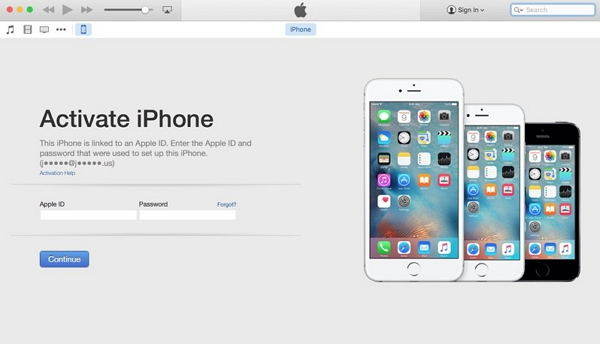
قد يكون تعذّر تنشيط جهازك ايفون ناتجًا عن بعض المشكلات مع حساب iCloud. في مثل هذا الوضع، يجب عليك إزالة ايفون 15 من حسابك iCloud عن طريق اتباع هذه الخطوات:
انقر على "إزالة من الحساب" لإزالة جهازك ايفون من الحساب.
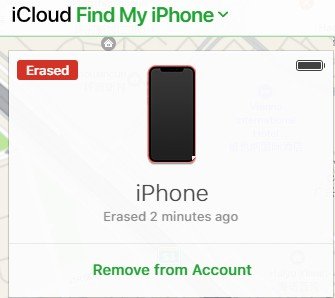
هناك وسيلة أخرى موثوقة وسريعة وفعّالة لإصلاح مشكلة تعذر تنشيط ايفون 15، باستخدام ReiBoot
يعد ReiBoot أداة شاملة لاستعادة وإصلاح نظام iOS والتي تسمح لك بتحديث وتنشيط أحدث طرازات ايفون بسرعة، بما في ذلك ايفون 15. حيث تأتي بواجهة مستخدم سهلة الاستخدام والتي يمكنك من خلالها حل أكثر من 150 مشكلة في ايفون وiOS.
إذا كنت بحاجة لتنشيط ايفون 15، يمكنك القيام بذلك بمساعدة ReiBoot عن طريق اتباع هذه الخطوات:
قم بتنزيل وتثبيت Tenorshare ReiBoot على جهاز الكمبيوتر الخاص بك. قم بتوصيل جهاز الايفون الخاص بك بالكمبيوتر باستخدام كابل Thunderbolt. انقر فوق "ابدأ الإصلاح" عند تشغيل البرنامج.

اختر الإصلاح القياسي. اقرأ أيضًا التعليمات أدناه للتعرف على متطلبات الأداة.

عندما يكتشف Tenorshare ReiBoot جهازك، استمر في تنزيل أحدث حزمة البرامج الثابتة بالنقر فوق "تحميل". انتظر حتى يتم تنزيل البرنامج الثابت.

اضغط على ابدأ الإصلاح القياسي.

انتظر حتى يكتمل شريط التقدم. ستظهر لك رسالة تأكيد بمجرد الانتهاء من ذلك. انقر فوق تم عند الانتهاء.

بعد الانتهاء من الإصلاح باستخدام ReiBoot، سيتم إعادة تشغيل جهاز iPhone 15 الخاص بك، ويمكنك الاستمرار في إعداد iPhone الخاص بك في هذا الوقت، ولن تواجه بعد الآن مشكلة غير قادر على التنشيط.
يجب عليك التفكير في الاتصال بمزود خدمتك ودعم عملاء Apple، إذا لم تنجح أي من الطرق الأخرى في إصلاح مشكلة غير قادر على التنشيط 15. حيث يمكن لشركة Apple توجيهك لحل المشكلة، إن كان هناك احتمال لوجود مشكلة في جهازك ايفون 15. بالمثل، يمكن لدعم شبكة الهاتف مساعدتك في تحديد السبب الجذري المشكلة.
في النهاية، قد يكون سبب تعذّر تنشيط جهازك ايفون 15 ناتجًا عن مجموعة متنوعة من الأسباب. لذلك، من المهم اتباع الطرق المختلفة المذكورة أعلاه بشكل تدريجي وحل المشكلة. فهناك بعض الأمور التي يمكنك محاولتها لإصلاح المشكلة، كإعادة تشغيل جهازك ايفون، إعادة تعيين شبكتك، التنشيط عبر iTunes، وإزالة جهازك ايفون من حساب iCloud. وإذا استمرت المشكلة، يمكنك استخدام Tenorshare ReiBoot.
ثم اكتب تعليقك
بقلم Mahra Mariam
2025-12-15 / iPhone 15